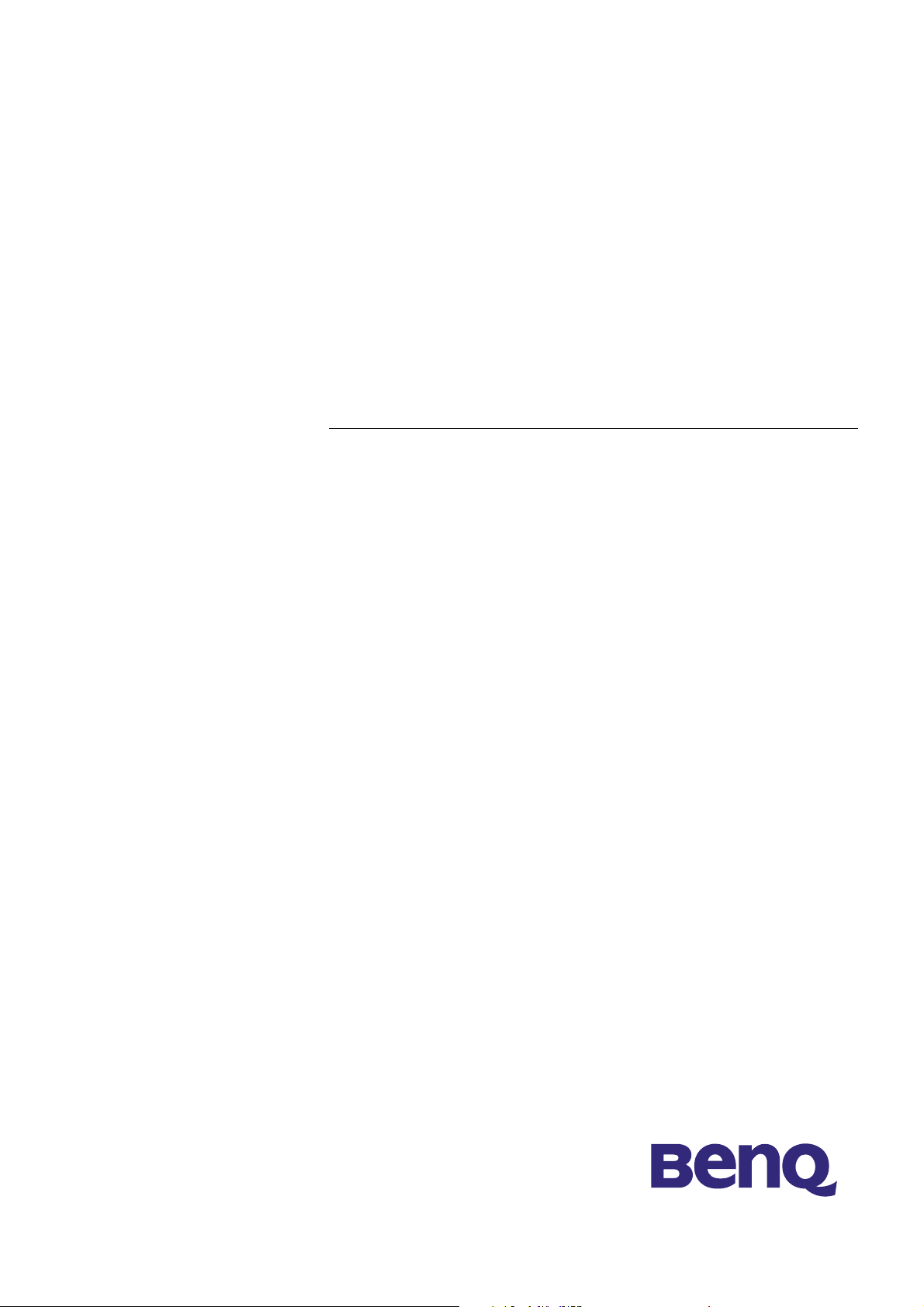
BenQ FP747
Monitor a Color LCD
Tamaño del Panel LCD 43,2 cm
Manual del Usuario
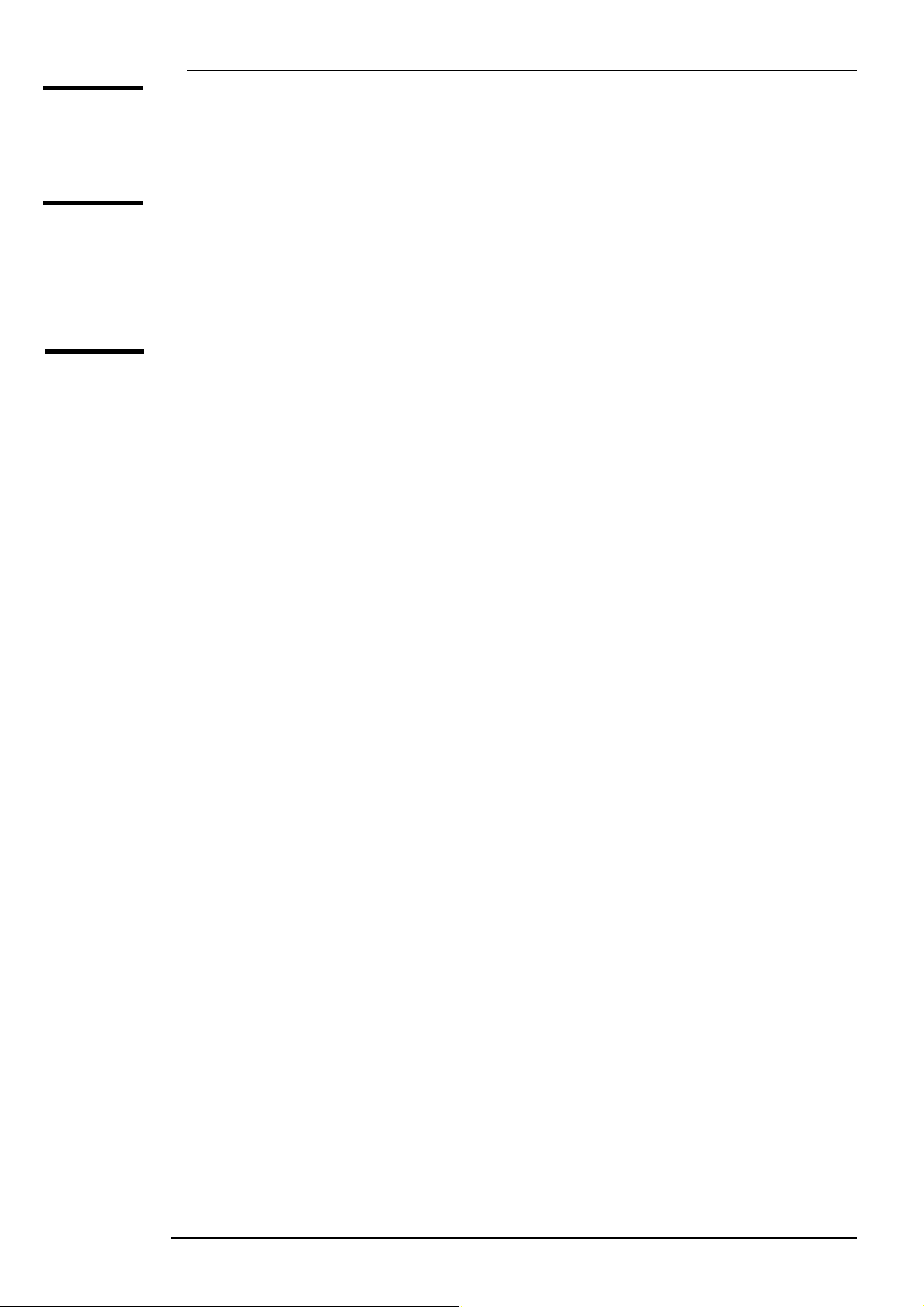
Guía del usuario del monitor LCD en color de BenQ
Copyright
Renuncia de
responsabilidad
Instrucciones de=
seguridad
Copyright © 2002 BENQ Corporation. Todos los derechos reservados. Ninguna parte de
esta publicación se podrá reproducir, transmitir, transcribir, guardar en sistema de
recuperación alguno ni traducir a ningún idioma o lenguaje informático de ninguna forma o
mediante ningún medio, ya sea electrónico, mecánico, magnético, óptico, químico, manual o
de cualquier otro tipo, sin el consentimiento previo y por escrito de BENQ Corporation.
BENQ Corporation no realizará aseveración ni garantía alguna, explícita ni implícita, con
respecto al contenido de la presente publicación y renuncia específicamente a toda garantía
de comercialización o adecuación para un fin concreto. Además, BENQ Corporation se
reserva el derecho de revisar esta publicación y efectuar cada cierto tiempo cambios en el
contenido de la misma sin que exista la obligación por parte de BENQ Corporation de
notificar a ninguna persona dicha revisión ni cambios.
1. El enchufe de CA aísla el equipo de la alimentación de CA.
2. Desenchufe el producto de la toma de pared antes de proceder a su limpieza. Limpie la
superficie de la pantalla LCD con un paño no abrasivo y que no deje pelusa. No utilice
soluciones limpiadoras ni limpiacristales.
3. Las ranuras y aberturas situadas en la parte inferior y superior del contenedor permiten
la ventilación, por lo que no se deben bloquear ni cubrir. Nunca coloque este producto
sobre o cerca de un radiador, una fuente de calor o una instalación encastrada a menos
que esté correctamente ventilado.
4. Este producto debe utilizarse con el tipo de alimentación que se indica en la etiqueta de
marcado. Si no está seguro del tipo de alimentación disponible, consulte a su proveedor
o a la compañía eléctrica local.
5. No ejerza presión con objetos de ningún tipo ni derrame líquidos sobre este producto.
6. No intente reparar este producto usted mismo, ya que al abrir o retirar las cubiertas se
expone a voltajes peligrosos u otros riesgos. Si incurriera en alguno de los usos
indebidos expuestos o se produjera algún otro accidente (caídas, manejo inadecuado),
póngase en contacto con personal cualificado para las reparaciones.
7. El cable de la fuente de alimentación actúa como un dispositivo de desconexión de la
corriente para los equipos eléctricos. La toma de corriente debe estar instalada cerca
del equipo y en un lugar al que se pueda acceder con facilidad.
Español 1
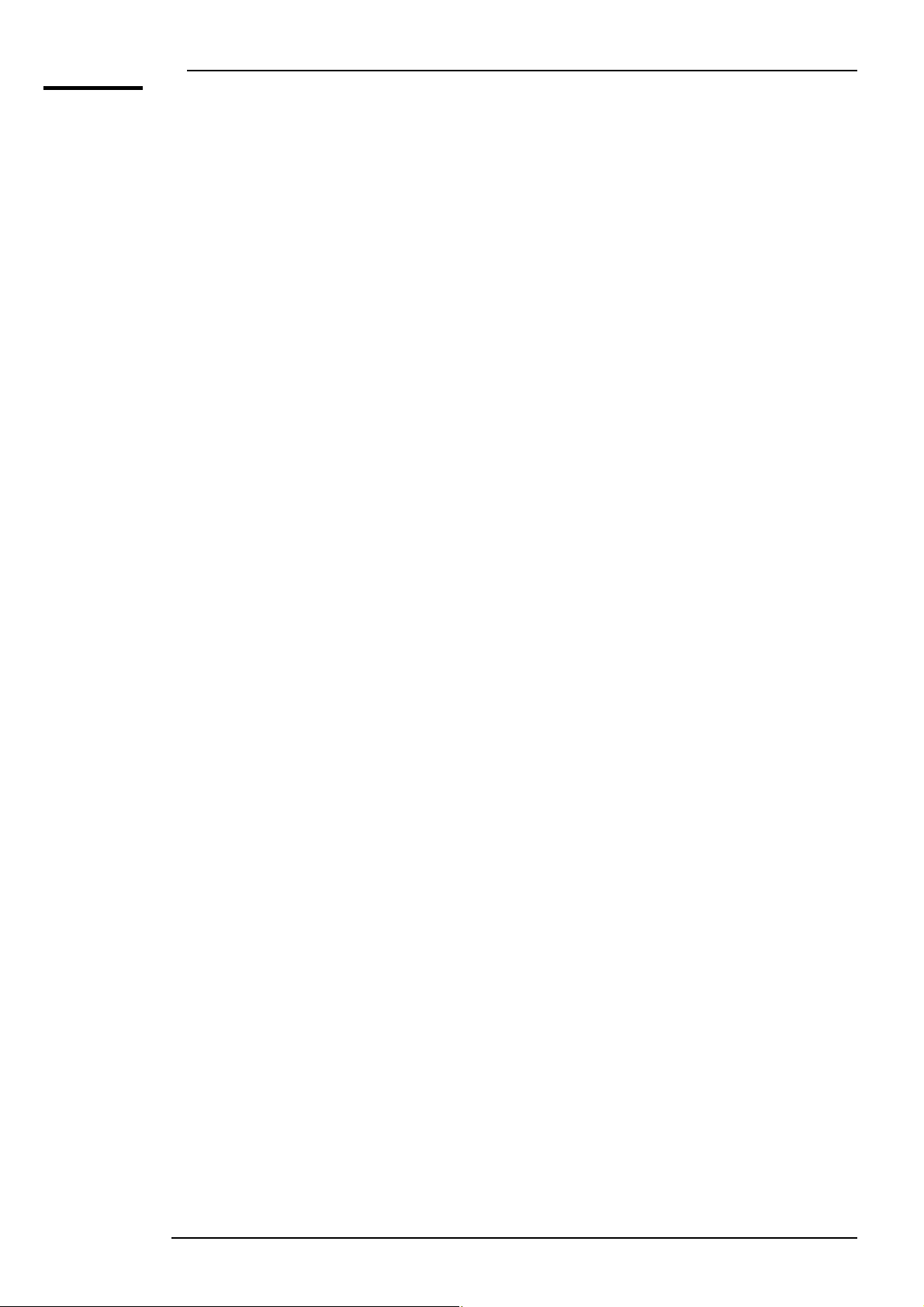
====
======Ta b l a
==========de
===contenido
Guía del usuario del monitor LCD en color de BenQ
Desempaquetar ................................................................................................................................3
Vistas del monitor ...........................................................................................................................4
Vista frontal ....................................................................................................................................... 4
Vista posterior (1) ...........................................................................................................................4
Vista posterior (2): ubicación de enchufes y tomas ................................................................ 5
Instalación ..........................................................................................................................................6
Instalación del hardware ................................................................................................................6
Instalación del software .................................................................................................................8
Ajuste del monitor ........................................................................................................................37
Panel de control .............................................................................................................................37
Modo de teclas de acceso rápido ..............................................................................................37
Modo de menú principal ..............................................................................................................38
Resolución de problemas ............................................................................................................43
Preguntas más frecuentes ............................................................................................................43
¿Necesita más ayuda? ....................................................................................................................44
Modos de funcionamiento admitidos ........................................................................................45
Especificaciones ..............................................................................................................................46
Español 2
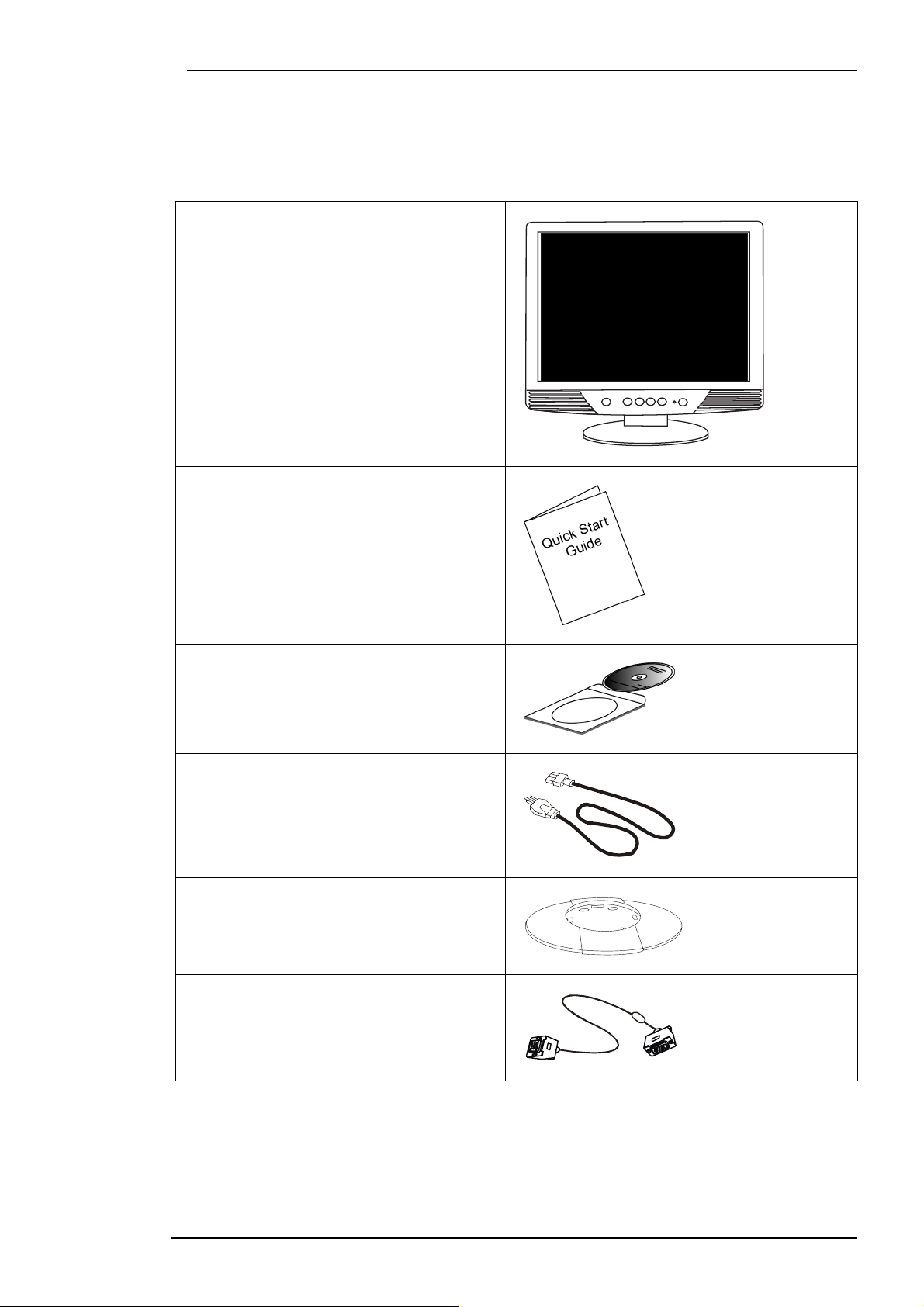
Guía del usuario del monitor LCD en color de BenQ
Desempaquetar
Compruebe que dispone de los elementos siguientes. Si alguno de estos elementos falta o está
dañado, póngase en contacto inmediatamente con el centro proveedor en el que adquirió el
elemento.
Monitor LCD con cable de señal no
desmontable
Guía de inicio rápido
CD-ROM
Cable de alimentación
Base del monitor
Cable de señal
Español 3
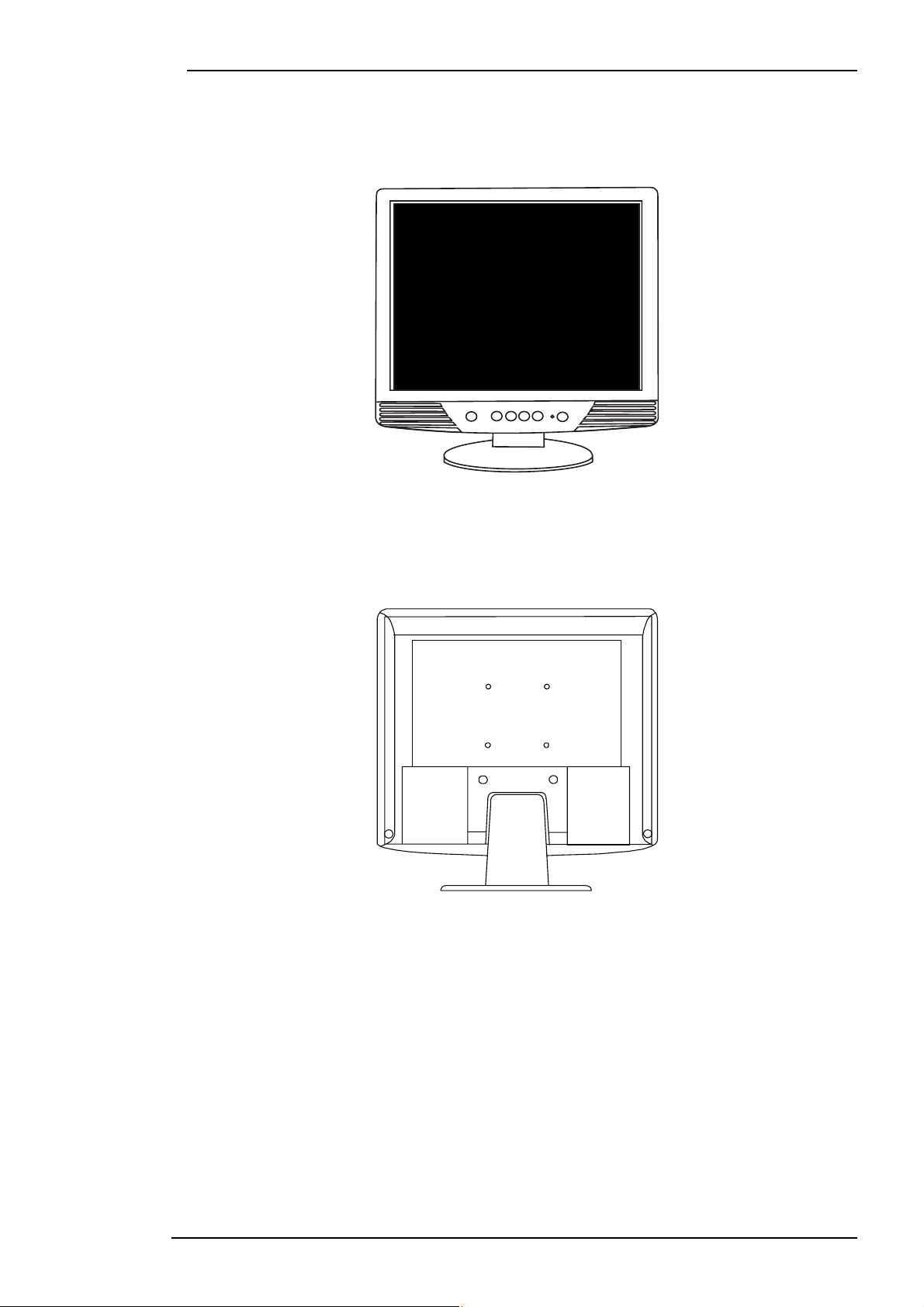
Vistas del monitor
Vista frontal
Guía del usuario del monitor LCD en color de BenQ
Vista posterior (1)
Español 4
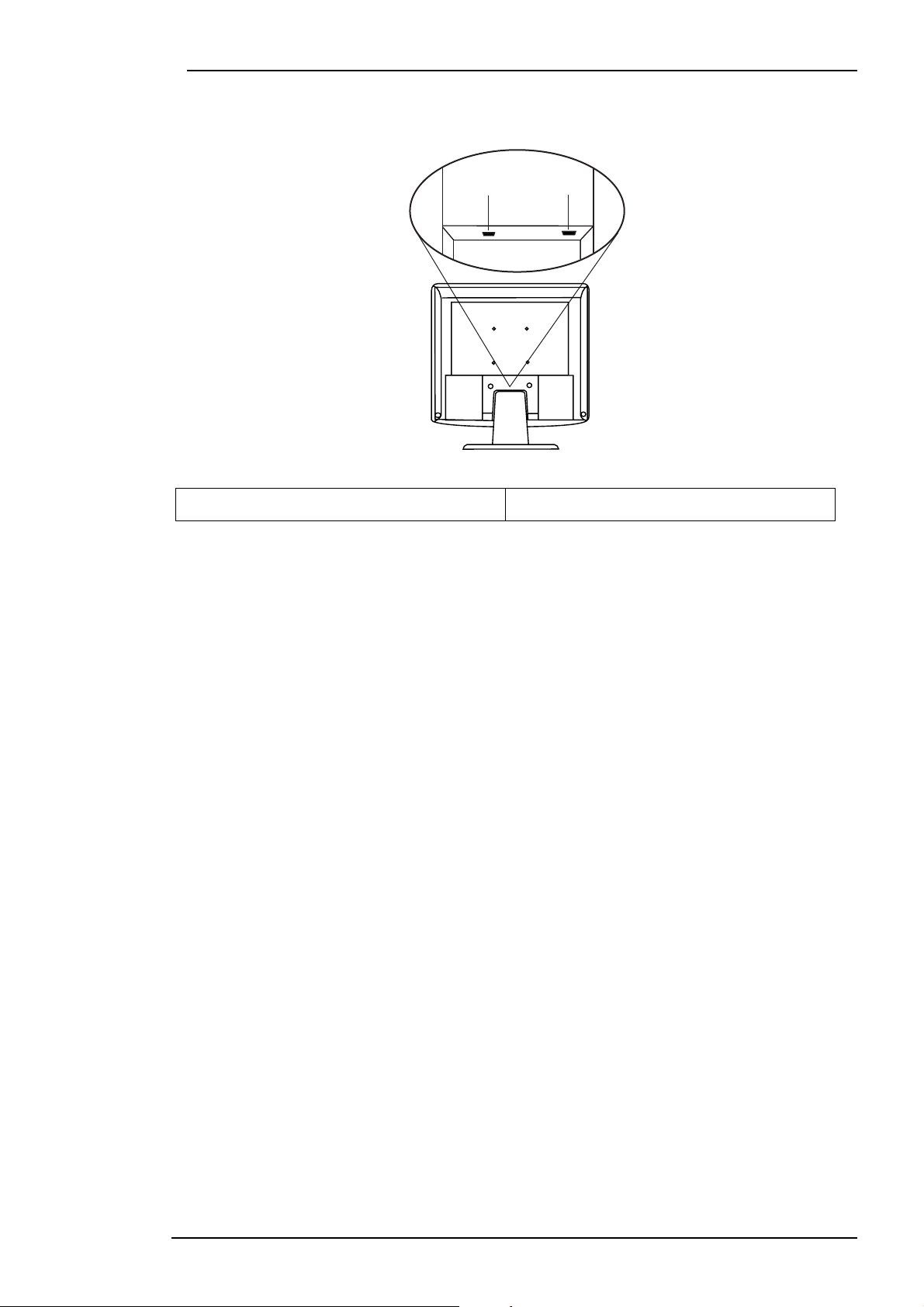
Guía del usuario del monitor LCD en color de BenQ
Vista posterior (2): ubicación de enchufes y tomas
2
1
1. Conector D-sub 2. Conector de entrada de CA
Español 5
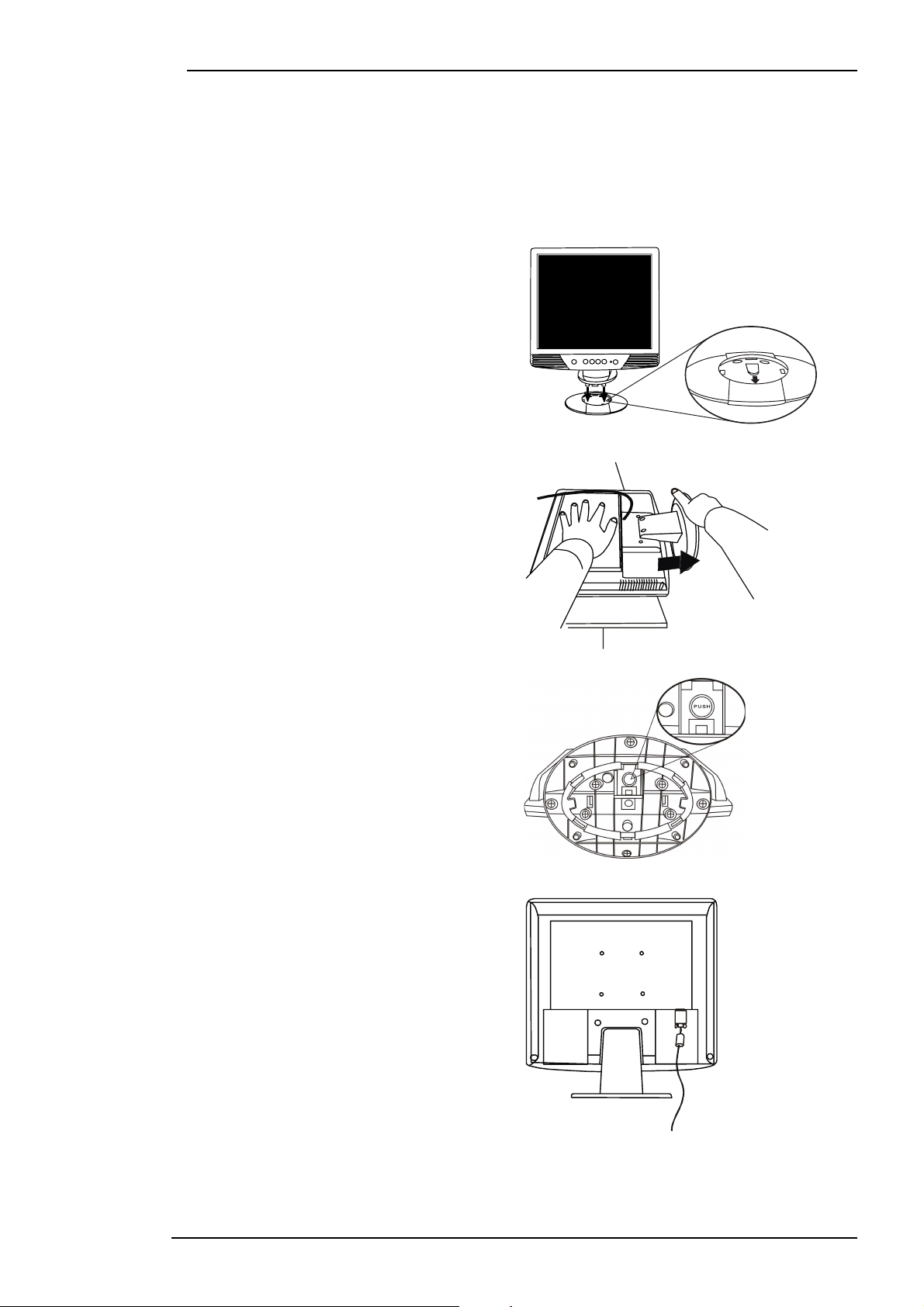
Guía del usuario del monitor LCD en color de BenQ
Instalación
Instalación del hardware
Asegúrese de que el ordenador y el monitor estén apagados. Siga los pasos que se
especifican a continuación para instalar el monitor LCD.
1. Coloque la parte frontal del monitor en la
misma dirección que la flecha que aparece en
la base. Dicha flecha indica la parte frontal de
la base. Introduzca el monitor en la base
hasta que encaje. Oirá un clic.
2. Coloque el monitor boca abajo en una
superficie suave. Sujete la parte posterior del
monitor con una mano. Pulse el botón de
liberación de la base con la otra mano y
empuje hacia afuera en la dirección del flecha
para extraer la base del monitor.
3. Conecte el cable de señal al monitor LCD.
Español 6
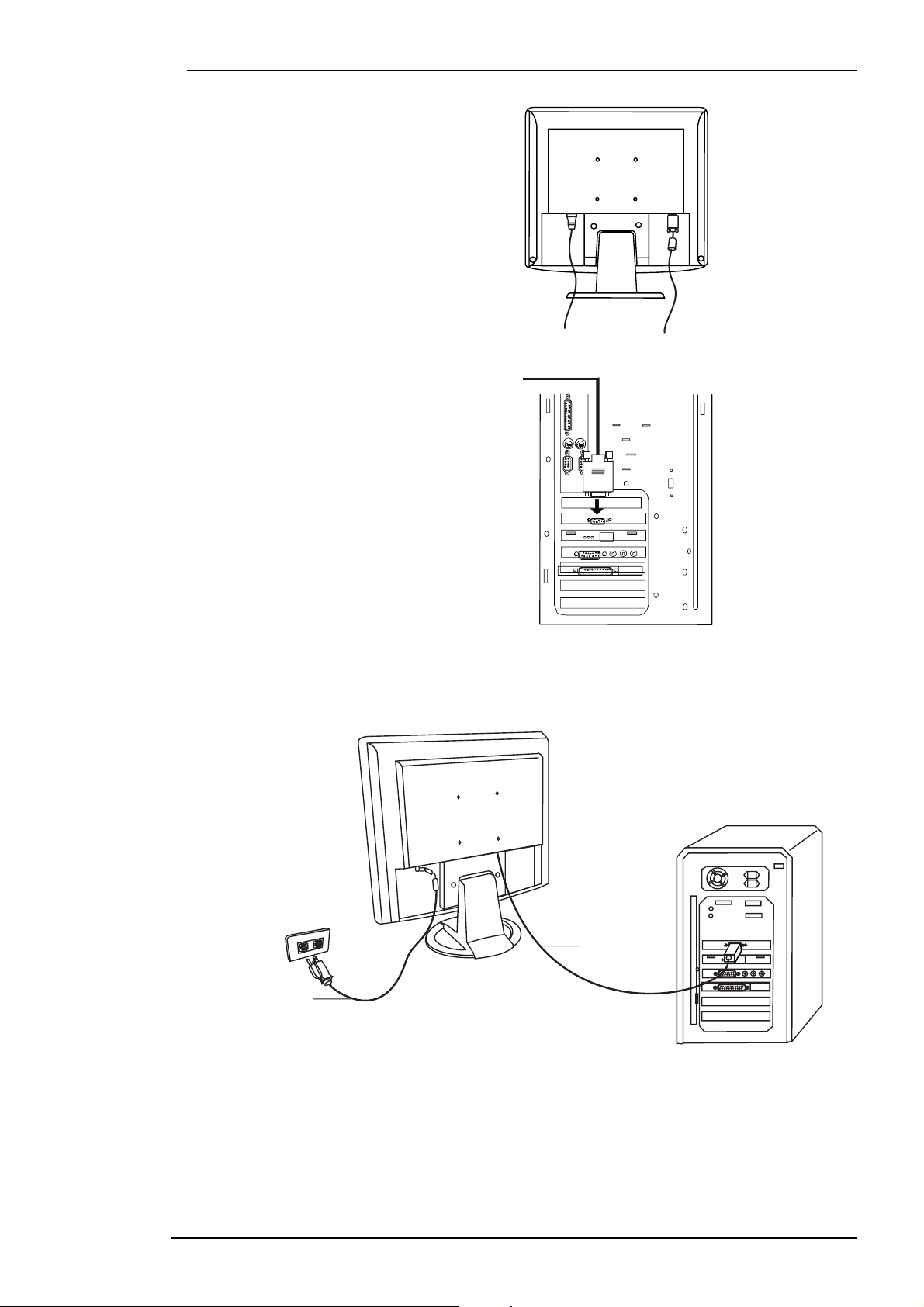
4. Conecte el cable de corriente a su
monitor LCD. Después conecte el cable de
audio a la Entrada de audio del Monitor LCD
BenQ.
5. Conecte el otro extremo del cable de
señal al conector de señal de su ordenador.
Guía del usuario del monitor LCD en color de BenQ
6. Conecte el cable de audio a su ordenador. Conecte el cable de corriente a una toma de
corriente CA.
Signal Cable
Cable de señal
Power Cord
Cable de alimentación
Español 7
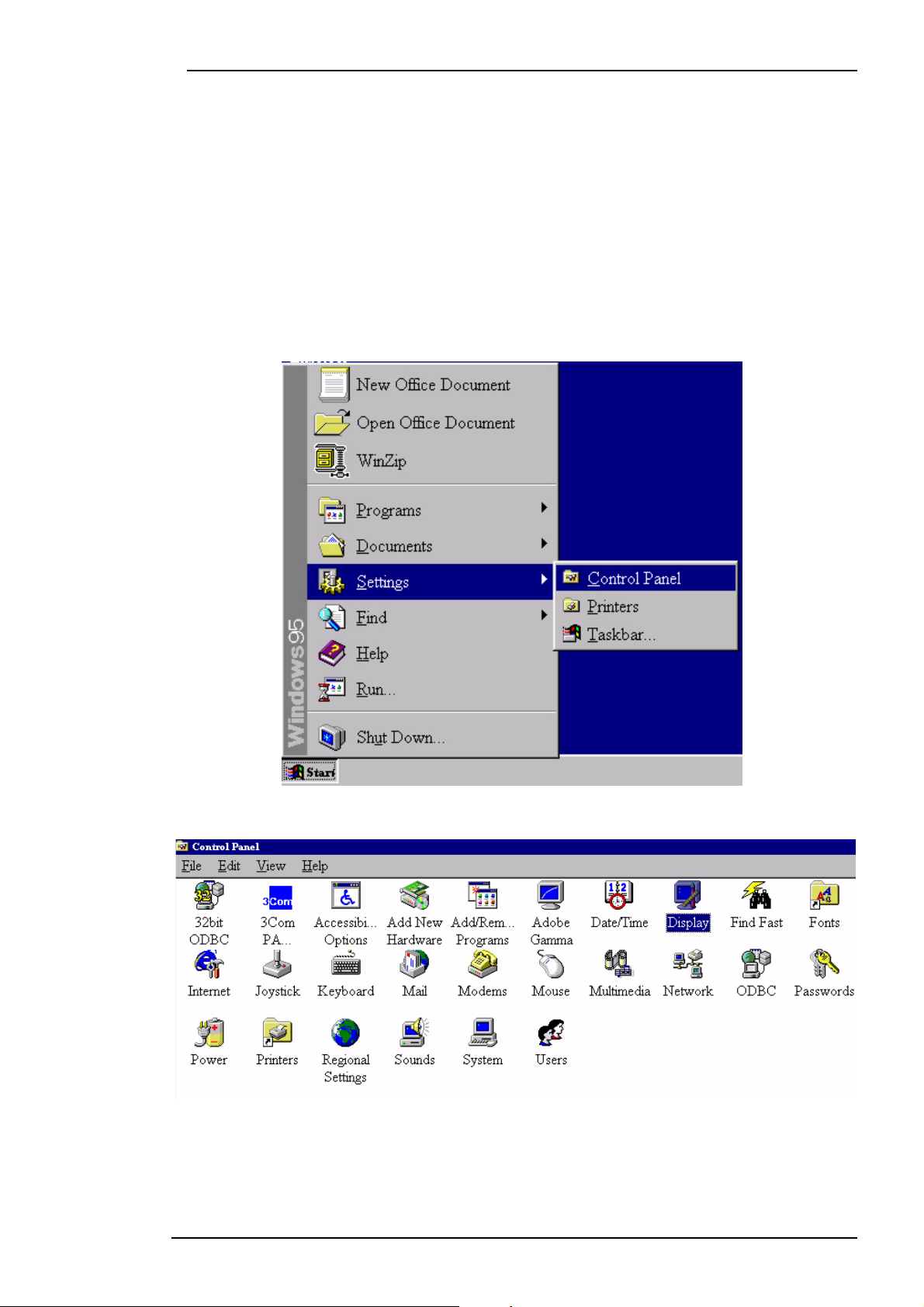
Guía del usuario del monitor LCD en color de BenQ
Instalación del software
A. Microsoft® Windows® 95 / 98 / 2000 / XP
Si está utilizando Windows 95, Windows 98, Windows 2000 o XP deberá instalar el controlador
de monitor adecuado.
Windows 95. La primera vez que inicie Windows con un monitor nuevo, el sistema lo detectará
e instalará de forma automática el controlador para pantallas plug and play. Para instalar el
controlador actual desde el CD, realice el procedimiento siguiente:
1. Inserte el CD-ROM “BenQ LCD Monitor” en la unidad de CD-ROM.
2. Haga clic en “Inicio” (Start) y, a continuación, en “Configuración” (Settings).
3. Haga doble clic en el icono “Pantalla” (Display) del Panel de control (Control Panel).
Español 8
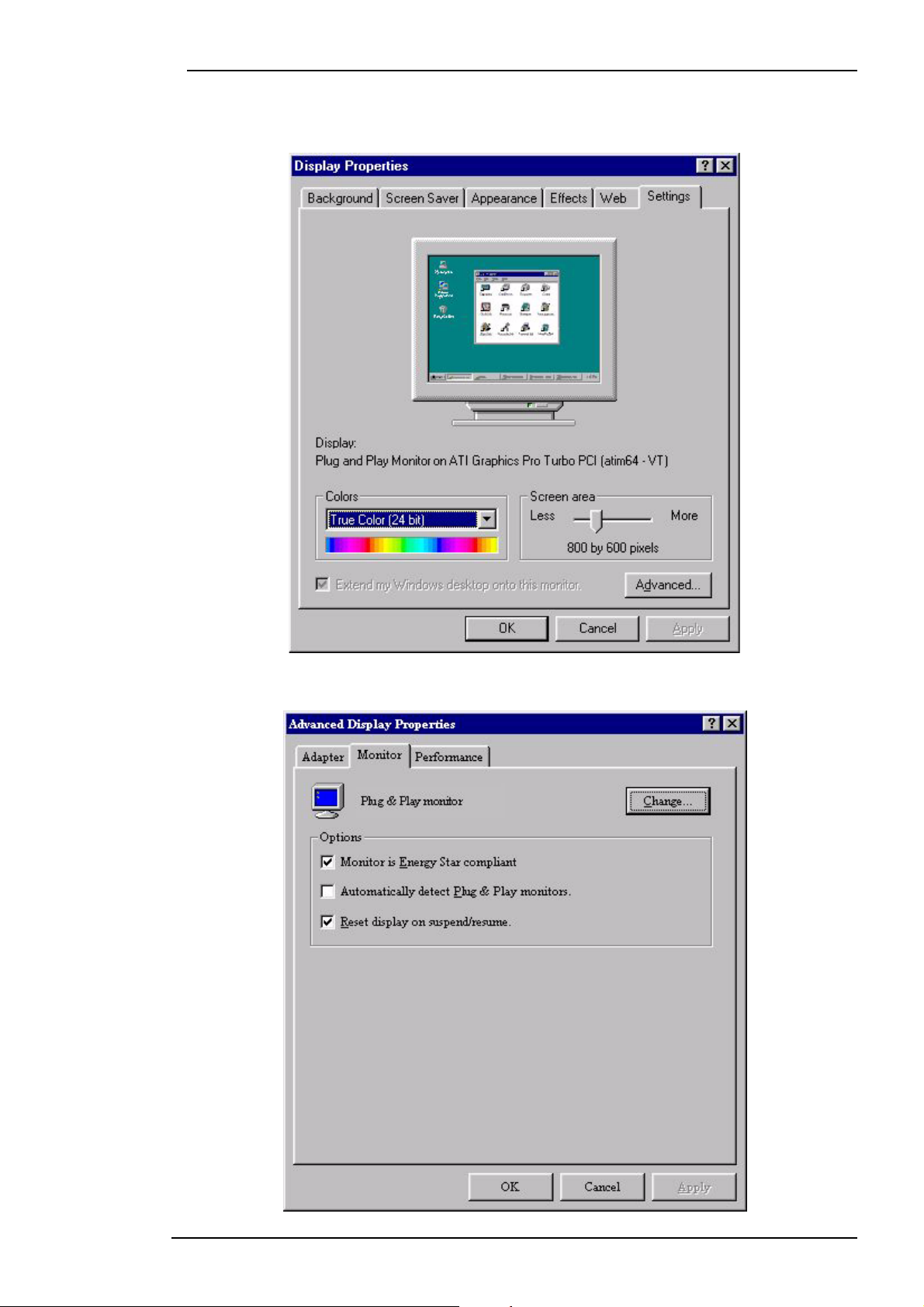
Guía del usuario del monitor LCD en color de BenQ
4. En la ventana “Propiedades de pantalla” (Display Properties), seleccione la ficha
“Configuración” (Settings). Haga clic en el botón “Propiedades avanzadas” (Advanced
Properties) situado en la esquina inferior derecha.
5. Seleccione la ficha “Monitor”. Haga clic en el botón “Cambiar” (Change) situado en la
esquina superior derecha.
Español 9

Guía del usuario del monitor LCD en color de BenQ
6. A continuación, haga clic en el botón “Utilizar disco” (Have Disk) situado en la esquina
inferior derecha. Se abrirá una nueva ventana. Seleccione el botón “Examinar” (Browse).
7. El campo de selección de unidad se encuentra situado en la parte inferior de la ventana. Inserte
el CD que se facilita con el monitor en el ordenador y seleccione la unidad de CD.
8. En el campo que aparece sobre el campo de selección de unidad, cambie a la carpeta
“Controladores” (Drivers). Los archivos del controlador actual se encuentran ubicados en
esta carpeta. Pulse “Aceptar” (OK). La ventana se cerrará.
Español 10
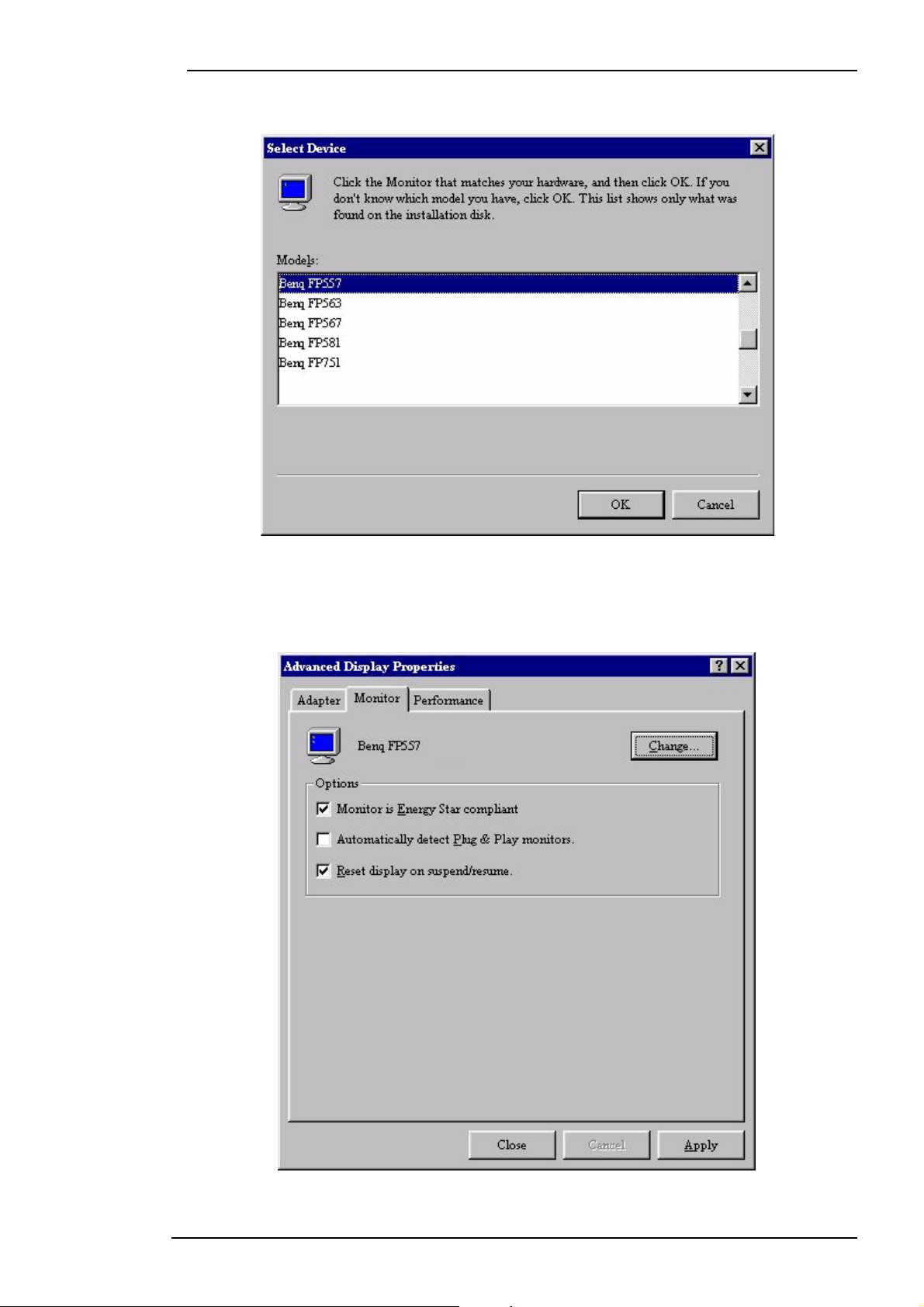
Guía del usuario del monitor LCD en color de BenQ
9. Si pulsa de nuevo “Aceptar” (OK) en la ventana siguiente, aparecerá una lista de los
dispositivos compatibles. En la lista, seleccione “FP747” y pulse “Aceptar” (OK) de nuevo.
10. Volverá a la ventana “Propiedades avanzadas de pantalla” Advanced Display Properties).
Haga clic en “Aceptar” (OK) para cerrar esta ventana y en “Sí” (Yes) para confirmar los
mensajes que aparecerán. Haga clic en “Aceptar” (OK) y “Sí” (Yes) de nuevo. De esta forma
se completará la instalación. Ahora ya puede cerrar la ventana “Propiedades de pantalla”
Display Properties).
Español 11
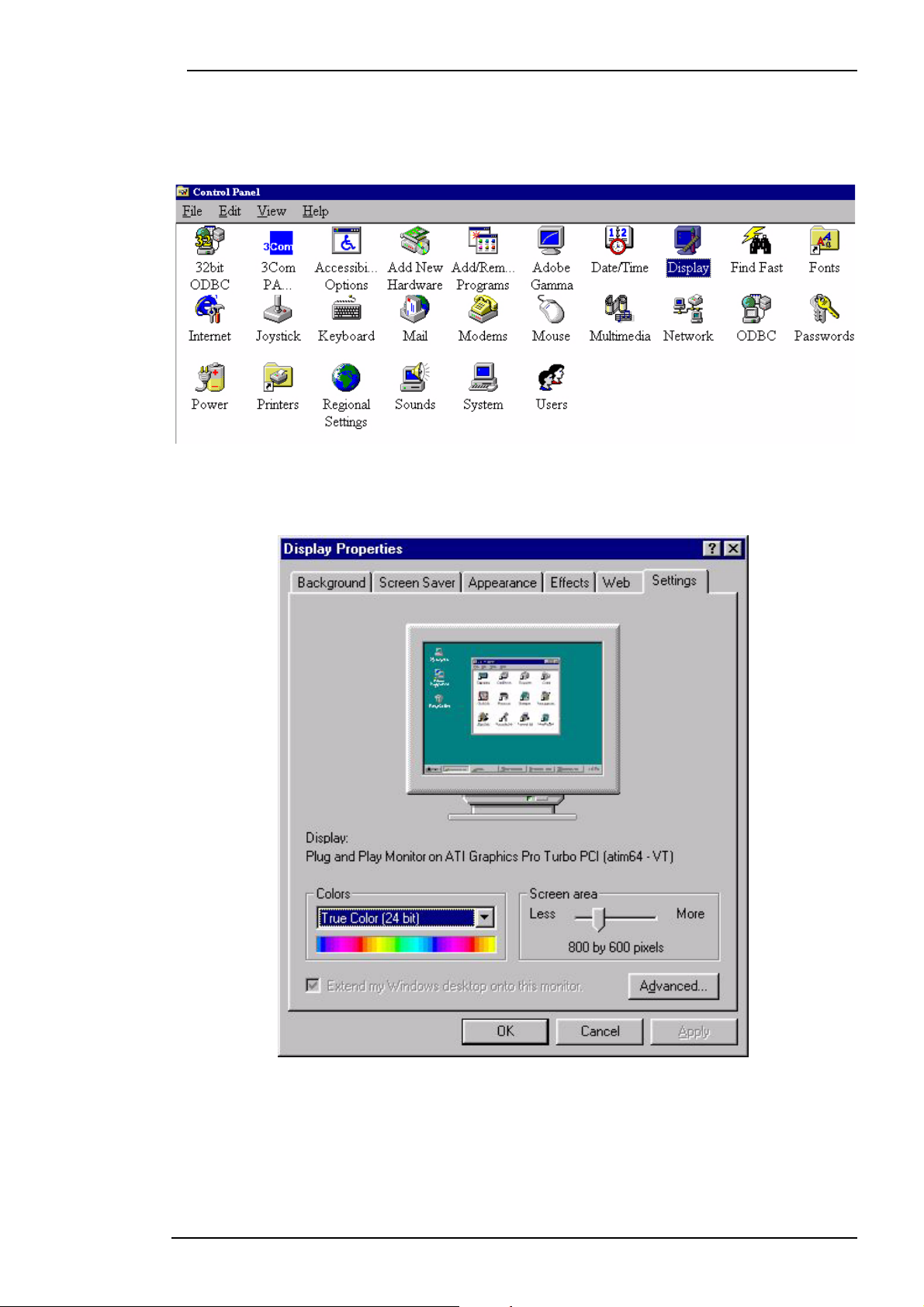
Guía del usuario del monitor LCD en color de BenQ
Windows 98. Para instalar o actualizar el controlador manualmente, realice el procedimiento
siguiente:
1. Abra el Panel de control y haga doble clic en el icono “Pantalla” (Display).
2. En la ventana “Propiedades de pantalla” (Display Properties), seleccione la ficha
“Configuración” Settings). Haga clic en el botón “Propiedades avanzadas” (Advanced
Properties) situado en la esquina inferior derecha.
Español 12
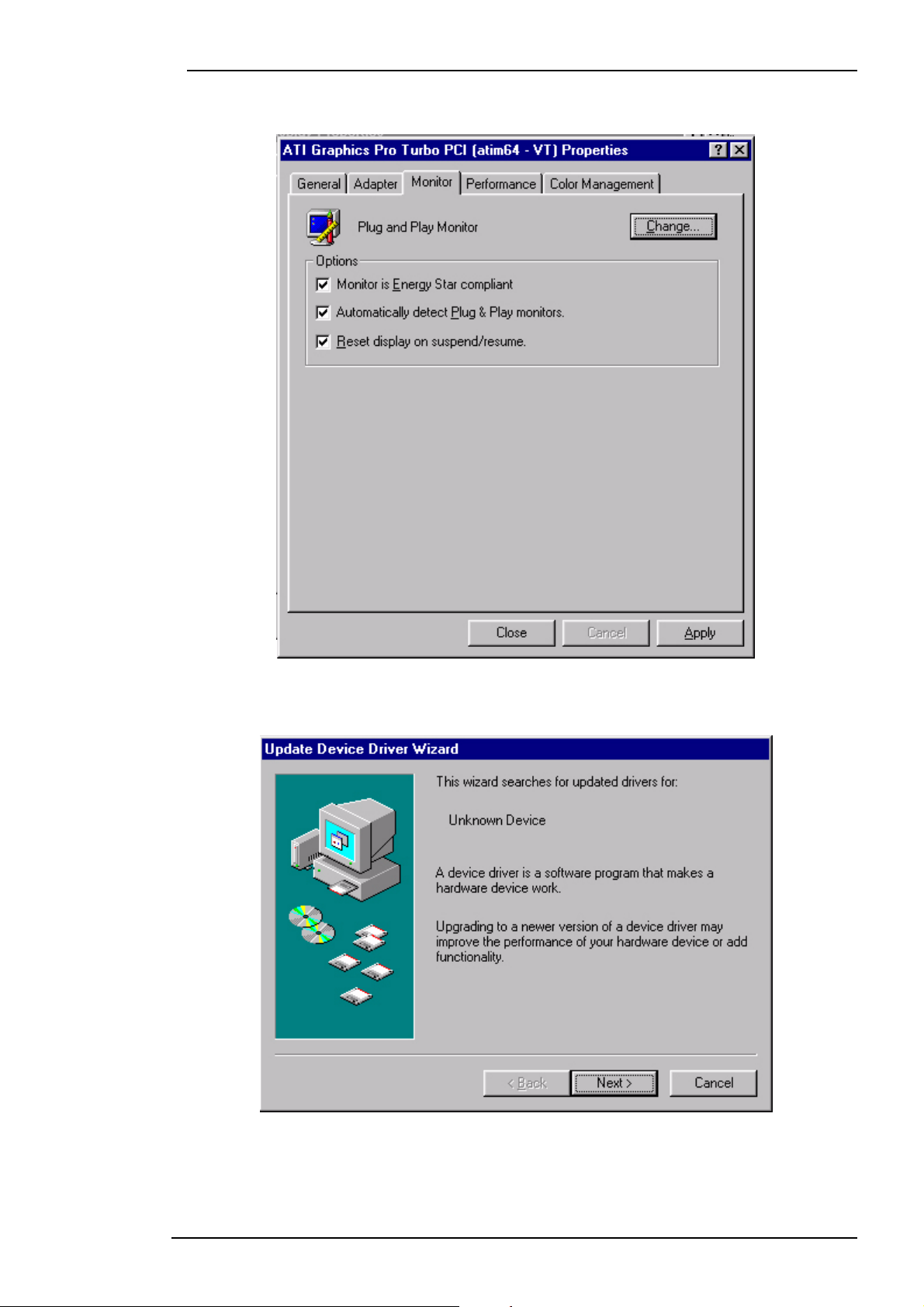
Guía del usuario del monitor LCD en color de BenQ
3. Seleccione la ficha “Monitor”. Haga clic en el botón “Cambiar” (Change) situado en la
esquina superior derecha.
4. Se abrirá el “Asistente para la actualización del controlador del dispositivo” (Update
Device Driver Wizard). Haga clic en “Siguiente” (Next) para confirmar.
Español 13

Guía del usuario del monitor LCD en color de BenQ
5. Seleccione “Mostrar una lista de todos los controladores en una ubicación específica
para que pueda seleccionar el que desee.” (Display a list of all drivers in a specific
location, so you can select the driver you want) y pulse “Siguiente” (Next).
6. A continuación, haga clic en el botón “Utilizar disco” (Have Disk) situado en la esquina
inferior derecha. Se abrirá una nueva ventana. Seleccione el botón “Examinar” (Browse).
Español 14

Guía del usuario del monitor LCD en color de BenQ
7. El campo de selección de unidad se encuentra situado en la parte inferior de la ventana. Inserte
el CD que se facilita con el monitor en el ordenador y seleccione la unidad de CD.
8. Si pulsa de nuevo “Aceptar” (OK) en la ventana siguiente, aparecerá una lista de los
dispositivos compatibles. En la lista, seleccione “FP747” y pulse “Siguiente” (Next) de
nuevo.
9. Aparecerá el cuadro de diálogo “Inserte disco”. Haga clic en “Aceptar” y, a continuación, en
“Omitir archivo”.
Español 15

Guía del usuario del monitor LCD en color de BenQ
10. Haga clic en “Finalizar” para completar la instalación y cerrar el “Asistente para la
actualización del controlador del dispositivo” (Update Device Driver Wizard).
Español 16

Guía del usuario del monitor LCD en color de BenQ
Windows 2000. La primera vez que inicie Windows con un monitor nuevo, el sistema lo
detectará y ejecutará el “Asistente para agregar nuevo hardware” (Add New Hardware
Wizard) de forma automática. Siga las instrucciones a partir del paso 4.
1. Inserte el CD-ROM “BenQ LCD Monitor” en la unidad de CD-ROM.
2. Haga clic en “Inicio” (Start) y, a continuación, en “Configuración” (Settings).
3. Abra el Panel de control y haga doble clic en el icono “Pantalla” (Display).
Español 17

Guía del usuario del monitor LCD en color de BenQ
4. En la ventana “Propiedades de pantalla” (Display Properties), seleccione la ficha
“Configuración” (Settings). Haga clic en el botón “Propiedades avanzadas” (Advanced
Properties) situado en la esquina inferior derecha.
5. Seleccione “Monitor” y, a continuación, haga clic en “Propiedades” (Properties).
Español 18

Guía del usuario del monitor LCD en color de BenQ
6. Seleccione la ficha “Controlador” (Driver) y, a continuación, haga clic en “Actualizar
controlador” Update Driver).
7. Se abrirá el “Asistente para actualización de controlador de dispositivo” Upgrade
Device Driver Wizard). Haga clic en “Siguiente” (Next).
Español 19

Guía del usuario del monitor LCD en color de BenQ
8. Seleccione “Mostrar una lista de los controladores conocidos de este dispositivo
para poder elegir un controlador específico” (Display a list of the known drivers for this
device so that I can choose a specific driver) y, a continuación, haga clic en “Siguiente”
(Next).
9. En la ventana siguiente, haga clic en “Utilizar disco” (Have Disk). Se abrirá la ventana
“Instalar desde disco” (Install From Disk). Haga clic en “Examinar” (Browse). Se abrirá
“Buscar archivo” (Located File).
Español 20

Guía del usuario del monitor LCD en color de BenQ
10. En esta ventana, haga clic en la flecha (6) de la casilla “Buscar en” (Look in) y, a continuación,
seleccione la unidad de CD ROM.
Español 21

Guía del usuario del monitor LCD en color de BenQ
11. En la lista de CD-ROM, seleccione la carpeta “Controladores” (Drivers), haga clic en
“Abrir” (Open) dos veces y, a continuación, haga clic en “Aceptar” (OK). En la lista que se
mostrará en la ventana siguiente, seleccione LCD Mode (FP747) y haga clic en “Siguiente”
(Next) dos veces.
12. De esta forma quedarán instalados los controladores nuevos en el ordenador.
Español 22

Guía del usuario del monitor LCD en color de BenQ
Windows ME. Para instalar o actualizar el controlador manualmente, realice el procedimiento
siguiente:
1. Haga clic en “Inicio”, “Configuración” (Settings), “Panel de control” (Control Panel) y, a
continuación, haga doble clic en “Pantalla” (Display).
2. En la ventana Propiedades de pantalla, haga clic en la ficha “Configuración” (Settings) y, a
continuación, en “Opciones avanzadas” (Advanced...).
3. Haga clic en la ficha “Monitor” y, a continuación, haga clic en “Cambiar” (Change).
4. Aparecerá el cuadro de diálogo “Asistente para la actualización del controlador del
dispositivo” (Update Device Driver Wizard). Seleccione “Especificar la ubicación del
controlador (avanzado)” (Specify the location of the driver (advanced) y, a continuación,
haga clic en “Siguiente” (Next).
Español 23

Guía del usuario del monitor LCD en color de BenQ
5. Seleccione “Mostrar una lista de todos los controladores en una ubicación específica
para que pueda seleccionar el que desee” (Display a list of all the drivers in a specific
location, so you can select the driver you want) y haga clic en “Siguiente” (Next).
6. En la lista, seleccione “Monitor” y, a continuación, haga clic en “Siguiente” (Next).
Español 24

Guía del usuario del monitor LCD en color de BenQ
7. Seleccione “Mostrar una lista de todos los controladores en una ubicación específica
para que pueda seleccionar el que desee” (Display a list of all the drivers in a specific
location, so you can select the driver you want).
8. Haga clic en “Utilizar disco” (Have Disk) y, a continuación, haga clic en “Examinar...”
(Browse...).
9. Inserte el CD “BenQ LCD monitor” en la unidad de CD-ROM y escriba d:\ (siendo d: la
letra de su unidad de CD-ROM). Desplácese hasta la carpeta “Controladores” (Drivers) y
seleccione un modelo de la lista que aparece en la parte izquierda. Haga clic en “Aceptar”
(OK).
Español 25

Guía del usuario del monitor LCD en color de BenQ
10. Vuelva a la pantalla “Instalar desde disco” (Install From Disk) y haga clic en “Aceptar”
(OK). Se abrirá el cuadro de diálogo “Asistente para la actualización del controlador
del dispositivo” (Update Device Driver Wizard). Seleccione el modelo en la lista y, a
continuación, haga clic en“Siguiente” (Next).
Español 26

11. Haga clic en “Siguiente” (Next).
Guía del usuario del monitor LCD en color de BenQ
12. Haga clic en “Finalizar” (Finish) para completar la instalación.
Español 27

Guía del usuario del monitor LCD en color de BenQ
Windows XP
1. Haga clic con el botón derecho del ratón en el escritorio y, a continuación, seleccione
“Propiedades”. Seleccione la ficha “Configuración” y haga clic en el botón “Opciones
avanzadas”. Aparecerá una ventana pequeña. Seleccione la ficha “Monitor” de la nueva
ventana y haga clic en “Propiedades”.
2. Seleccione la ficha “Controlador” y, a continuación, haga clic en “Actualizar
controlador...”.
Español 28

Guía del usuario del monitor LCD en color de BenQ
3. Aparecerá el “Asistente para actualización de hardware”. Haga clic en “Siguiente”.
4. Seleccione “No buscar. Seleccionaré el controlador que se va a instalar” y haga clic en
“Siguiente”.
Español 29

Guía del usuario del monitor LCD en color de BenQ
5. En la siguiente ventana, haga clic en “Utilizar disco” y se abrirá la ventana “Instalar desde
disco”. Haga clic en “Examinar”. Se abrirá la ventana “Buscar un archivo”.
Español 30

Guía del usuario del monitor LCD en color de BenQ
6. Seleccione el controlador y a continuación haga clic en “Siguiente”.
7. De esta forma quedarán instalados los controladores nuevos en el ordenador. Haga clic en
“Te r m i n a r ” y salga de la instalación
Español 31

Guía del usuario del monitor LCD en color de BenQ
B. Selección de la mejor resolución
La tecnología de las pantallas de cristal líquido proporciona siempre una resolución fija. En el caso
de FP747, esta resolución es de 1280x1024. Esta resolución, que también es la máxima, se
denomina resolución nativa. Las resoluciones inferiores se muestran en una pantalla completa
mediante un circuito de interpolación. Si se compara con la resolución nativa, la resolución
interpolada presenta un mayor número de imperfecciones. Si desea disfrutar de todas la ventajas de
la tecnología LCD, deberá utilizar la resolución nativa. Para cambiar la resolución en Windows 95/
98 /2000/XP, realice el procedimiento siguiente:
1. Haga doble clic en el icono “Pantalla” (Display) del Panel de control.
2. En la ventana “Propiedades de pantalla” (Display Properties), seleccione la ficha
“Configuración” (Settings) En la parte derecha de la ventana, aproximadamente en el centro
de la misma, aparece una barra deslizante. Esta barra le permitirá modificar la resolución.
3. Establezca una resolución de 1280x1024.
Español 32

Guía del usuario del monitor LCD en color de BenQ
4. En las ventanas que se mostrarán a continuación, pulse: “Aplicar” (Apply), “Aceptar” (OK) y
“Sí” (Yes).
5. Ahora ya puede cerrar la ventana “Propiedades de pantalla” (Display Properties).
Español 33

Guía del usuario del monitor LCD en color de BenQ
C. Selección de la frecuencia de actualización
No es necesario elegir la frecuencia de actualización más alta para una pantalla de cristal líquido. Es
técnicamente imposible que una pantalla de cristal líquido parpadee. Incluso con una frecuencia de
actualización de 60 Hz, la imagen no parpadeará. Sin embargo, es mucho más importante utilizar
uno de los modos predefinidos de fábrica. A diferencia de los monitores CRT modernos, que son
monitores multiscan, las pantallas son monitores multifrecuencia. Esto significa que sólo se podrán
obtener los mejores resultados si se utilizan los modos predefinidos de fábrica. En la guía del
usuario encontrará una tabla con los modos predefinidos de fábrica. Para una resolución nativa de
1280x1024, estos modos son, por ejemplo, 60, 70 y 75 Hz, pero nunca 72 Hz. Para cambiar la
frecuencia de actualización en Windows 95/98/2000/XP, realice el procedimiento siguiente:
1. Haga doble clic en el icono “Pantalla” (Display) del Panel de control.
2. En la ventana “Propiedades de pantalla” (Display Properties), seleccione la ficha
“Configuración” (Settings). Haga clic en el botón “Propiedades avanzadas” (Advanced
Properties) situado en la esquina inferior derecha.
Español 34

Guía del usuario del monitor LCD en color de BenQ
3. Seleccione la ficha “Adaptador” (Adapter). El campo de selección de la frecuencia de
actualización se encuentra en el centro en la parte inferior de la pantalla.
4. Seleccione una frecuencia de actualización en la tabla que contiene los modos predefinidos de
fábrica, que se puede consultar en la guía del usuario, y establezca este valor en dicho campo.
5. En las ventanas que se mostrarán a continuación, pulse “Cambiar” (Change), “Aceptar”
(OK) y “Sí” (Yes).
6. Ahora ya puede cerrar la ventana “Propiedades de pantalla” (Display Properties).
Español 35

Guía del usuario del monitor LCD en color de BenQ
D. Optimización de la imagen
La función iKey es el método más sencillo de obtener una imagen óptima. Sólo tiene que pulsar
“iKey” en el panel de control y el monitor se ajustará automáticamente.
Si no queda satisfecho con el resultado, puede intentar mejorar la imagen a través de un ajuste
manual.
1. Ejecute el programa de prueba auto.exe que se incluye en el CD-ROM. Éste es el mejor modo
de observar posibles cambios. También es posible utilizar cualquier otra imagen como, por
ejemplo, el escritorio del sistema operativo, aunque le recomendamos que utilice auto.exe. Al
ejecutar auto.exe, aparecerá un patrón de prueba.
2. Pulse “Enter” en el panel de control para acceder a la OSD (presentación en pantalla).
3. Si aparecen líneas verticales en la pantalla, utilice la tecla “<” o “>” para seleccionar “FINE
TUNE” (Ajustar) y, a continuación, pulse la tecla “Enter”. A continuación, utilice la tecla ”<”
o “>” para seleccionar “CLOCK” (Frecuencia) y pulse la tecla “Enter” de nuevo. Por último,
utilice las teclas “<” y “>” para ajustar el monitor hasta que las líneas de interferencia
desaparezcan.
4. Si aparecen líneas horizontales en la pantalla, utilice la tecla “<” o “>” para seleccionar “FINE
TUNE” (Ajustar) y, a continuación, pulse la tecla “Enter”. A continuación, utilice la tecla ”<”
o “>” para seleccionar “PHASE” (Fase) y pulse la tecla “Enter” de nuevo. Por último, utilice
las teclas “<” y “>” para ajustar el monitor hasta que las líneas de interferencia desaparezcan.
Para que la función “iKey” funcione correctamente, es necesario utilizar uno de los modos
admitidos. Si la función iKey no funciona correctamente o el mensaje “NON PRESET MODE”
(Modo non definido) aparece en la OSD, significará que no se ha utilizado uno de los modos
admitidos. Establezca el ordenador para que utilice uno de los modos admitidos. En este manual se
incluye una lista con todos los modos admitidos.
Español 36

Guía del usuario del monitor LCD en color de BenQ
Ajuste del monitor
Panel de control
Exit Left Right Enter Power
Existen 6 teclas que permiten al usuario controlar el monitor: “iKey”, “Exit”, “Enter”, las teclas
“<” y “>” y el interruptor de encendido. A continuación, se describen cada una de estas teclas.
1. Interruptor de encendido “Power”: Permite encender y apagar el monitor.
2. “iKey” : Permite ajustar automáticamente la posición vertical y horizontal, la fase y la frecuencia
de píxel.
3. Tecla “Exit”: Permite volver a los menús principales, guardar un menú o salir de un menú OSD
sin guardar.
4.
Tecla “Enter”: Permite acceder a submenús y seleccionar y guardar elementos.
5. “<”: Permite realizar ajustes a la izquierda. La tecla izquierda es la tecla de acceso rápido para
ajustar el Contraste.
6. “>”: Permite realizar ajustes a la derecha. La tecla derecha es la tecla de acceso rápido para
ajustar el Brillo.
Modo de teclas de acceso rápido
Tecla de acceso rápido a la función de contraste
1. Pulse la tecla izquierda para activar el acceso
rápido a la función de contraste.
2. Pulse las teclas izquierda/derecha para reducir/
aumentar el valor del contraste.
3. Pulse la tecla Exit (Salir) para salir del modo de
teclas de acceso rápido.
4. La escala de ajuste es de 0 a 100.
Tecla de acceso rápido a la función de brillo
1. Pulse la tecla derecha para activar la tecla de
acceso rápido a la función de brillo.
2. Pulse la tecla izquierda/derecha para reducir/
aumentar el valor del brillo.
3. Pulse la tecla Exit (Salir) para salir del modo de
teclas de acceso rápido.
4. La escala de ajuste es de 0 a 100.
Español 37

Guía del usuario del monitor LCD en color de BenQ
Modo de menú principal
Funciones de control disponibles en el menú principal
Brillo
1. Pulse la tecla Enter para acceder al submenú de ajuste de brillo.
2. Pulse la tecla izquierda/derecha para reducir/aumentar el valor del brillo.
3. Pulse la tecla Exit para salir del submenú.
4. La escala de ajuste es de 0 a 100.
Contraste
1. Pulse la tecla Enter para acceder al submenú de ajuste de contraste.
2. Pulse las teclas izquierda/derecha para reducir/aumentar el valor del contraste.
3. Pulse la tecla Exit para salir del submenú.
4. La escala de ajuste es de 0 a 100.
Posición horizontal
Esta función permite ajustar la posición horizontal de la pantalla.
1. Pulse la tecla Enter para acceder al submenú de ajuste de posición horizontal.
2. Pulse la tecla izquierda/derecha para reducir/aumentar el valor de la posición horizontal.
3. Pulse la tecla Exit para salir del submenú.
4. La escala de ajuste es de 0 a 100.
Español 38

Guía del usuario del monitor LCD en color de BenQ
Posición vertical
Esta función permite ajustar la posición vertical de la pantalla.
1. Pulse la tecla Enter para acceder al submenú de ajuste de posición vertical.
2. Pulse la tecla izquierda/derecha para reducir/aumentar el valor de la posición vertical.
3. Pulse la tecla Exit para salir del submenú.
4. La escala de ajuste es de 0 a 100.
Fase
1. Pulse la tecla Enter para acceder al submenú de ajuste de fase.
2. Pulse la tecla izquierda/derecha para reducir/aumentar el valor de la fase.
3. Pulse la tecla Exit para salir del submenú.
4. La escala de ajuste es de 0 a 64.
Frecuencia
1. Pulse la tecla Enter para acceder al submenú de ajuste de frecuencia.
2. Pulse la tecla izquierda/derecha para reducir/aumentar el valor de la frecuencia.
3. Pulse la tecla Exit para salir del submenú.
4. La escala de ajuste es de 0 a 100.
Español 39

Guía del usuario del monitor LCD en color de BenQ
Color
Esta función permite al usuario seleccionar la temperatura del color entre C1 y C3, o configurar un modo definido por el usuario. C1: 9300K, C2: 6500K, C3: 5800K
1. Pulse la tecla Enter para acceder al submenú de selección de color.
2. Pulse la tecla izquierda/derecha para seleccionar entre C1 y C3 y Definida por el usuario.
3. Seleccione Definida por el usuario y pulse la tecla Enter para acceder al submenú de definición
por el usuario.
4. Seleccione un valor entre C1 y C3 y pulse Exit para establecer la temperatura del color
.
Esta función permite ajustar el valor de cada color.
1. Pulse la tecla Enter para acceder al submenú de definición por el usuario.
2. Pulse la tecla izquierda/derecha y la tecla Enter para seleccionar el color que desee ajustar.
3. Pulse la tecla izquierda/derecha para reducir/aumentar el valor de cada color.
4. Pulse la tecla Exit para salir del submenú.
5. La escala de ajuste es de 0 a 100.
Idiomas
Esta función permite al usuario seleccionar el idioma de las indicaciones en pantalla OSD.
De: Deutsch En: English Es: Español Fr: Français It: Italiano Ja: Japanese
: Chino simplificado : Chino tradicional
Español 40

Guía del usuario del monitor LCD en color de BenQ
Recuperar
Esta función permite al usuario recuperar la configuración de fábrica.
1. Pulse la tecla Enter para acceder al submenú Recuperar.
2. Pulse la tecla izquierda/derecha para seleccionar Sí/No.
3. Pulse Enter para confirmar la selección.
4. Pulse la tecla Exit para cancelar la selección y salir del submenú.
Tiempo OSD
Esta función permite al usuario establecer el tiempo de espera del menú OSD.
1. Pulse la tecla Enter para acceder al submenú de ajuste de tiempo de OSD.
2. Pulse la tecla izquierda/derecha para reducir/aumentar el tiempo de espera.
3. Pulse la tecla Exit para salir del submenú.
4. La escala de ajuste es de 5 a 60.
Español 41

Guía del usuario del monitor LCD en color de BenQ
Posición de OSD
Esta función permite al usuario ajustar la posición vertical y horizontal de OSD.
1. Pulse la tecla Enter para acceder al submenú de ajuste de posición de OSD.
2. Pulse la tecla izquierda/derecha y la tecla Enter para seleccionar H.P. (posición horizontal) o
V.P. (posición vertical).
3. Pulse la tecla izquierda/derecha para ajustar la posición.
4. Pulse la tecla Exit para salir del submenú.
5. La escala de ajuste es de 0 a 100.
Información
Esta función muestra la información de la pantalla.
1. Pulse la tecla Enter para acceder a la información de la pantalla.
Pulse la tecla Exit para salir del submenú.
Español 42

Guía del usuario del monitor LCD en color de BenQ
Resolución de problemas
Preguntas más frecuentes
✓ La imagen aparece borrosa:
☞ Consulte el capítulo de instalación y ajuste y, a continuación, seleccione la frecuencia de
actualización y resolución adecuadas y realice los ajustes según indican dichas
instrucciones.
☞ ¿Está utilizando un cable de extensión VGA?
Retire el cable de extensión. ¿Aparece la imagen enfocada? Si no es así, optimice la imagen tal y como se describe en el capítulo de instalación y ajuste. Es normal que, en ocasiones, la imagen aparezca borrosa debido a pérdidas de conducción en los cables de
extensión. Para minimizar estas pérdidas, utilice un cable de extensión con una mejor
calidad de conducción o con un amplificador incorporado.
☞ ¿La imagen se muestra borrosa sólo con resoluciones inferiores a la nativa (máxima)?
Lea el capítulo de instalación y ajuste. Seleccione la resolución nativa.
✓ Es posible detectar errores de píxel:
☞ Uno o varios píxeles son negros de forma permanente, uno o varios píxeles son blancos
de forma permanente o uno o varios píxeles son rojos, verdes, azules o de cualquier
otro color de forma permanente.
Lea el capítulo referente a los índices de error de píxel.
✓ La imagen presenta colores defectuosos:
☞ La imagen presenta un aspecto amarillo, azul o rosa.
Pulse el botón “Enter” del monitor o las teclas “<” y “>” para desplazarse al menú
“Información”. Pulse “Enter” para volver al modo predefinido. Si la imagen no se
muestra correctamente y la OSD presenta colores defectuosos, significa que uno de
los tres colores primarios falta en la entrada de señal. Compruebe ahora las
conexiones del cable VGA. Si cualquier patilla se encuentra doblada o rota, póngase en
contacto con su proveedor o consulte el capítulo de ayuda adicional, reparaciones y
asistencia.
✓ No es posible ver la imagen:
☞ ¿Aparece el indicador de la pantalla iluminado en verde?
Si el indicador LED se ilumina en verde, pulse el botón “Exit” del monitor para acceder
a la OSD (presentación en pantalla). Si se muestra el mensaje “Not supported Mode
(Modo no admitido)”, consulte el capítulo de instalación y ajuste.
☞ ¿Aparece el indicador de la pantalla iluminado en naranja?
Si el indicador LED se ilumina en naranja, significa que el modo de administración de
energía se encuentra activo. Pulse cualquier tecla o mueva el ratón. Si no ocurre nada,
compruebe las conexiones del cable VGA. Si cualquier patilla se encuentra doblada o
rota, póngase en contacto con su proveedor o consulte el capítulo de ayuda adicional,
reparaciones y asistencia.
Español 43

Guía del usuario del monitor LCD en color de BenQ
☞ ¿No se ilumina el indicador de la pantalla?
Compruebe la toma de la fuente de alimentación, la fuente de alimentación externa y
el conmutador de red.
✓ La imagen aparece distorsionada o parpadea:
☞ Consulte el capítulo de instalación y ajuste y, a continuación, seleccione la frecuencia de
actualización y resolución adecuadas y realice los ajustes según indican dichas
instrucciones.
✓ La imagen aparece desviada en una dirección:
Consulte el capítulo de instalación y ajuste y, a continuación, seleccione la frecuencia de
☞
actualización y resolución adecuadas y realice los ajustes según indican dichas
instrucciones.
¿Necesita más ayuda?
Si después de consultar este manual sigue teniendo problemas, póngase en contacto con su
establecimiento de compra habitual o envíenos un correo electrónico a: Support@BenQ.com
Español 44

Guía del usuario del monitor LCD en color de BenQ
Modos de funcionamiento admitidos
D at os d e en tr ad a Mo do
Multiscan
Resolución Frecuencia
horizontal
(Khz)
640x350 31.47(P) 70.08(N) 25.17 DOS 1280x943
*720x400 31.47(N) 70.08(P) 28.32 DOS
640x480 31.47(N) 60.00(N) 25.18 DOS
640x480 35.00(N) 67.00(N) 30.24 Macintosh
640x480 37.86(N) 72.80(N) 31.5 VESA
640x480 37.50(N) 75.00(N) 31.5 VESA
800x600 37.88(P) 60.32(P) 40.00 VESA
800x600 48.08(P) 72.19(P) 50.00 VESA
*800x600 46.86(P) 75.00(P) 49.50 VESA
832X624 49.72(N) 74.55(N) 57.29 Macintosh
*1024x768 48.36(N) 60.00(N) 65.00 VESA
1024x768 56.48(N) 70.10(N) 75.00 VESA
*1024x768 60.02(P) 75.00(P) 78.75 VESA
1024X768 60.24(N) 74.93(N) 80.00 Macintosh
1152x864 67.50(P) 75.00(P) 108.00 VESA
Frecuencia
vertical (Hz)
Píxel
Frecuencia
(MHz)
Comentario resolución
real del
dispositivo
Imagen
completa
1280x1024
*1152x870 68.68(N) 75.06(N) 100.00 Macintoch
1152x900 61.80(N) 66.00(N) 92.94 SUN 66
*1152x900 71.81(N) 76.14(N) 108.00 SUN
1280x1024 64.00(P) 60.00(P) 108.00 VESA
1280x1024 75.83(N) 71.53(N) 128.00 IBM1
*1280x1024 80.00(P) 75.00(P) 135.00 VESA
*1280x1024 81.18(N) 76.16(N) 135.09 SPARC2
hEs posible que no se admitan los modos que no aparezcan en la tabla anterior. Para obtener
una imagen óptima se recomienda seleccionar un modo que se muestre en la tabla.
hExisten 22 modos disponibles compatibles con Windows y Macintosh.
hEs posible que la imagen no se muestre correctamente. Esto se produce porque la frecuencia
de señal de la tarjeta VGA no se corresponde con el estándar habitual. Sin embargo no se
trata de un error. Para mejorar esta situación, es posible alterar una configuración automática
o modificar manualmente la configuración de fase y la frecuencia de píxel desde el menú
"Geometría".
hSi apaga el monitor, es posible que se produzca interferencias en la pantalla. No se preocupe
por esto: es completamente normal.
hPara ampliar el período de funcionamiento del producto, recomendamos utilizar la función de
administración de energía del ordenador.
Español 45

Especificaciones
Modelo FP747
Guía del usuario del monitor LCD en color de BenQ
Tipo de pantalla 747
Diagonal visible
Resolución nativa (máxima)
Colores
Contraste / Brillo
Tiempo de respuesta
Ángulo de visión
(izquierda/derecha, arriba/abajo)
Frecuencia de línea
Frecuencia de imagen
Comprobación de imagen
Controles
Funciones iScreen
17 pulgadas ,activa, TFT
43,2 cm
1280X1024
16,7 millones
400:1 / 250 cd/m²
25 ms
70/70, 60/60 (CR=10)
Monitor multifrecuencia de 31,47 a 83 kHz
Modos 56,25 - 75,0 Hz incluidos en estos parámetros
Tecnología OSD de Pantalla digital, iKey (configuración
de imagen automática)
5 botones e iKey.
Contraste, brillo, posición de imagen vertical y
horizontal, fase, frecuencia de píxel, balance de color,
paleta de color, selección de idioma (OSD en ocho
idiomas), posición de OSD, indicador de estado
Administración de energía
consumo de energía máximo
Modo de ahorro de energía
Señal de entrada
Sincronización
Temperatura (funcionamiento)
Humedad del aire (funcionamiento)
Certificaciones TCO 99 (opcional), TÜV/Ergonomics, TÜV/ GS,
Voltaje de funcionamiento
Dimensiones (An x Alt x Prf)
Peso
VESA DPMS, EPA
50 vatios como máximo
menos de 3 vatios
RGB analógico 0,7 Vpp/75 Ohmios positivo
cable D-sub mini de 15 patillas, conexión de señal
independiente TTL
5 °C - 40 °C
20% - 80%
FCC clase B, ISO 13406-2, VCCI, UL, Informe CB, CE,
C-Tick, BSMI, Fimko, GOST.
Fuente de alimentación de cambio de modo
automático, 90-264 V, 47-63 Hz
382,7 x 404,3 x 200 mm
4,4 kg
Español 46
